使用者指南:如何使用 iDownerGo HBO Max 下載軟體
HBO Max 影片下載軟體讓整個過程變得簡單且用戶友好,同時仍提供強大的功能。以下是你可以使用 iDownerGo 的一些亮點:
- 快速下載電影、電視劇和其他 HBO Max 影片到你的 Windows 或 Mac 電腦。
- 以高品質的 MP4 或 MKV 格式保存影片,確保在任何設備上都能流暢播放。
- 從多種音軌和不同語言的字幕中選擇,以符合你的偏好。
- 保留完整的元數據,如劇集詳情、封面圖片和描述,方便離線管理。
使用 iDownerGo,你不僅僅是在下載影片,更是在創建自己的 HBO Max 內容離線庫,隨時隨地觀看。
如何註冊和激活 iDownerGo HBO Max 下載軟體
要使用 iDownerGo 的所有功能,你需要安裝、註冊並激活該軟體。以下是一個逐步指南,幫助你開始使用。
1. 如何下載和安裝 iDownerGo
第一步是將軟體安裝到你的電腦上。iDownerGo 適用於 Windows 和 macOS 系統。
步驟 1. 訪問官方網站
打開你喜歡的瀏覽器,前往 iDownerGo 官方頁面。
步驟 2. 選擇正確的版本
根據你的設備選擇 Windows 或 macOS 的「免費下載」按鈕。下載將立即開始。
步驟 3. 安裝軟體:
- 在 Windows 上,雙擊 .exe 文件,按照安裝嚮導操作,接受協議並完成安裝。
- 在 macOS 上,打開 .dmg 文件並將 iDownerGo 圖標拖到「應用程式」文件夾中。

步驟 4. 啟動 iDownerGo
安裝完成後,從桌面快捷方式(Windows)或「應用程式」文件夾(macOS)打開程式。
2. 如何註冊你的帳戶
安裝 iDownerGo 後,你需要註冊帳戶以解鎖完整功能。
- 打開程式,在主界面的右上角找到「註冊」按鈕。
- 彈出的註冊窗口會要求你輸入「授權郵箱」和「註冊碼」。
- 按照購買後發送給你的詳細信息準確輸入。
這將確保你的帳戶與授權綁定,並允許你無限制地使用高級功能。

3. 如何使用授權碼激活軟體
如果你已經購買了 iDownerGo,授權碼將發送到你的註冊郵箱。只需複製代碼並將其粘貼到激活窗口中即可。
如果你還沒有授權碼,請點擊軟體內的「立即購買」按鈕。你將被重定向到購買頁面,在那裡可以選擇適合你需求的訂閱計劃。購買完成後,授權詳情將立即通過郵件發送給你。
如何使用 iDownerGo HBO Max 下載軟體
成功註冊並激活軟體後,你就可以使用 iDownerGo HBO Max 下載軟體來建立你的 HBO Max 節目和電影離線庫。過程很簡單,但為了確保你獲得最佳效果,以下是逐步說明如何有效使用該工具。
步驟 1 啟動下載軟體
安裝後,你可以從桌面快捷方式(Windows)或「應用程式」文件夾(Mac)打開程式。啟動後,主界面將顯示。從這裡,你可以訪問所有功能,包括登錄、瀏覽和管理下載。
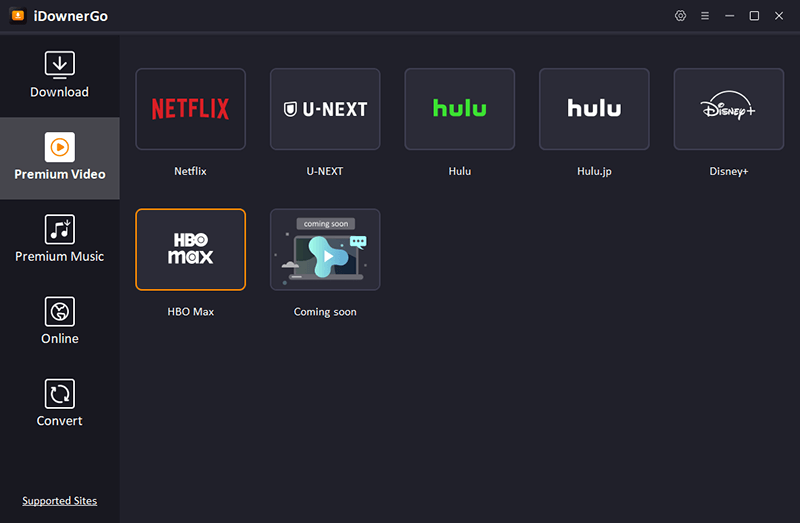
步驟 2 通過 iDownerGo 登錄 HBO Max
在程式內,你會找到一個內置的瀏覽器窗口。使用此窗口登錄你的 HBO Max 帳戶(郵箱和密碼)。此登錄是必需的,以便工具可以從你的訂閱中獲取內容。
登錄後,熟悉的 HBO Max 主頁將在 iDownerGo 中加載,為你提供與常規平台相同的瀏覽體驗。
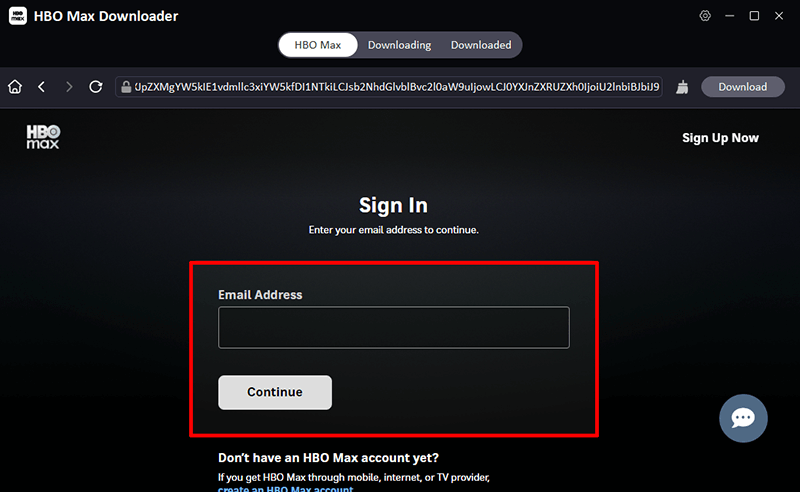
步驟 3 查找並選擇 HBO Max 影片
現在,你可以直接在 iDownerGo 中瀏覽 HBO Max 內容。使用搜索欄快速找到特定標題,或探索「電影」、「劇集」和「紀錄片」等類別。
當你點擊想要的電影或劇集時,iDownerGo 會自動檢測影片鏈接並準備下載。這省去了複製和粘貼 URL 的麻煩。

步驟 4 選擇下載偏好
在開始下載之前,iDownerGo 允許你調整設置,以便最終文件符合你的偏好。這一步確保你獲得最佳的離線觀看體驗。
- 影片質量:根據可用性,你可以將內容保存為 HD 720p、Full HD 1080p,甚至支持 4K 的標題。選擇更高的分辨率會提供更好的畫質,但也需要更多的存儲空間。
- 音頻語言:如果 HBO Max 提供多種音軌,你可以選擇最適合你需求的語言,無論是英語、西班牙語、法語還是其他可用選項。
- 字幕選項:字幕可以直接嵌入到影片文件中,保存為單獨的 SRT 文件,或完全排除。這種靈活性在你觀看不同語言內容或需要無障礙支持時非常有用。
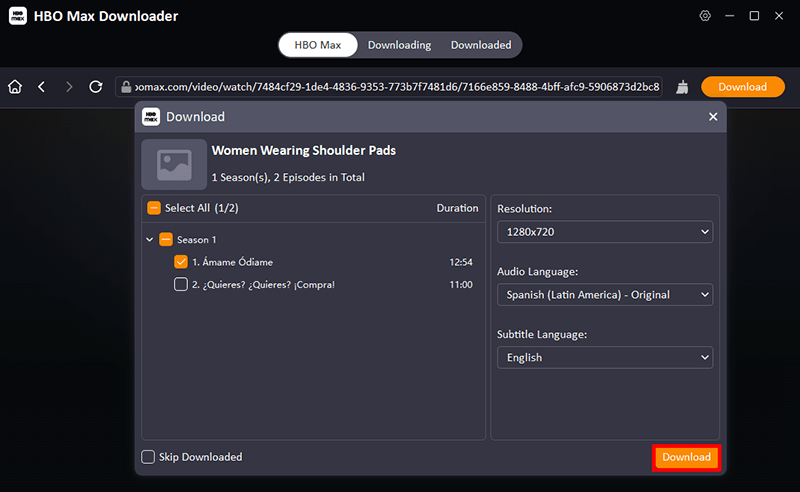
步驟 5 開始下載過程
自定義設置後,點擊「下載」按鈕。iDownerGo 將立即開始獲取影片並將其保存到你選擇的輸出文件夾。你可以在「下載中」選項卡中跟踪進度,該選項卡顯示速度、剩餘時間和文件大小。
如果你正在下載劇集的多個集數,可以將它們排隊,並讓下載軟體在後台運行,同時你可以繼續處理其他任務。
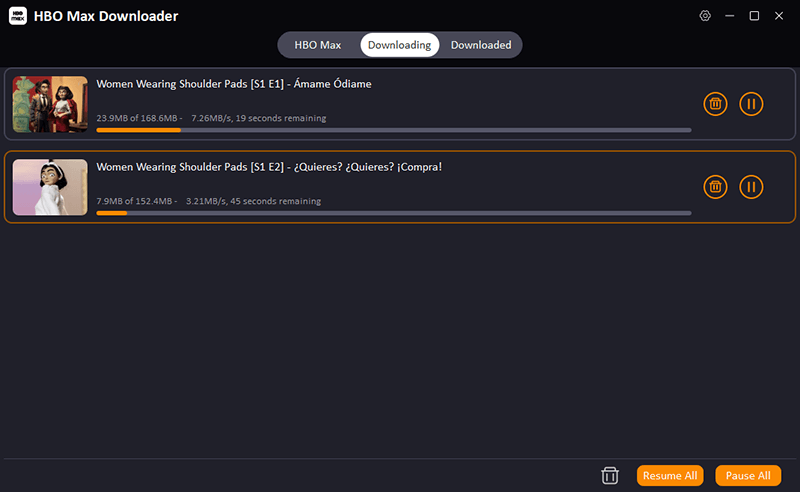
步驟 6 管理和播放下載的影片
當下載完成後,前往 iDownerGo 界面中的「已下載」部分。在這裡,所有保存的文件將整齊地組織起來。每個文件旁邊都有一個文件夾圖標,可以讓你在電腦上打開下載位置。
使用 iDownerGo HBO Max 下載軟體下載的所有影片都是無 DRM 的,這意味著它們不受串流規則的限制,可以隨時隨地無需網絡連接即可觀看。
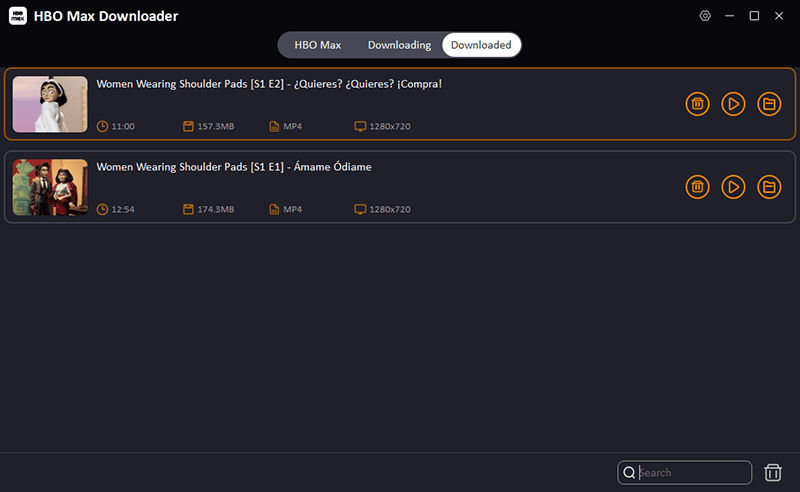
iDownerGo HBO Max 下載軟體常見問題
本部分回答了用戶在使用 iDownerGo HBO Max 下載軟體時可能遇到的常見問題。無論你是新手還是尋找高級技巧,以下常見問題將幫助你充分利用下載體驗。
1. HBO 和 HBO Max 有什麼區別?
HBO 是原始的高級有線頻道,主要播放自己的節目、電影和特別節目。而 HBO Max 則包括 HBO 的所有內容,以及更大的附加內容庫,包括華納兄弟電影、DC 作品、吉卜力工作室、卡通網絡和 Max 原創內容。如果你想訪問完整內容庫並下載 HBO 電影或節目,你需要訂閱 HBO Max。
2. 內嵌字幕和外部字幕有什麼區別?
當你使用 iDownerGo HBO Max 下載軟體下載影片時,你可以選擇兩種字幕格式:
- 內嵌字幕:這些字幕永久包含在影片文件(MP4 或 MKV)中,無法開啟或關閉。
- 外部字幕:這些字幕以 SRT 文件的形式與下載的影片分開保存。你可以在任何兼容的媒體播放器中開啟或關閉它們。
3. 我可以繞過 HBO Max 的下載限制嗎?
是的,HBO Max 應用程式有嚴格的規則;你只能保留下載內容 30 天,並且一旦開始觀看,必須在 48 小時內完成。通過使用專用的 HBO Max 下載軟體如 iDownerGo,你不會受到這些限制的約束。你可以下載 HBO 電影和劇集,無需擔心過期日期,並永久保存在你的設備上。
4. 我可以在沒有 HBO Max 訂閱的情況下使用 iDownerGo 嗎?
不行,你仍然需要一個有效的 HBO Max 帳戶來訪問和下載內容。iDownerGo HBO Max 下載軟體是一個從你的訂閱中獲取和保存影片的工具,但它不能替代服務本身。
5. 我可以同時下載多少部影片?
你可以在 iDownerGo 中排隊下載多部影片。例如,如果你想保存整個電視劇季,可以將所有集數添加到隊列中,HBO Max 影片下載軟體將在後台逐一處理它們。這使得批量下載更加快速和方便。
6. 下載的文件保存在哪裡?
默認情況下,下載的文件保存在設置過程中選擇的輸出文件夾中。你可以隨時在設置中更改此文件夾。要快速找到你的影片,請打開 iDownerGo 中的「已下載」選項卡,並點擊文件旁邊的文件夾圖標。這將直接帶你到電腦上的存儲位置。



